使用U盘启动W7系统的详细教程(将U盘制作成可启动W7系统安装器,轻松安装Windows7)
在许多情况下,我们需要重新安装操作系统,而使用U盘启动系统是一种快捷方便的方法。本文将为您详细介绍如何将U盘制作成可启动W7系统安装器,帮助您轻松安装Windows7操作系统。
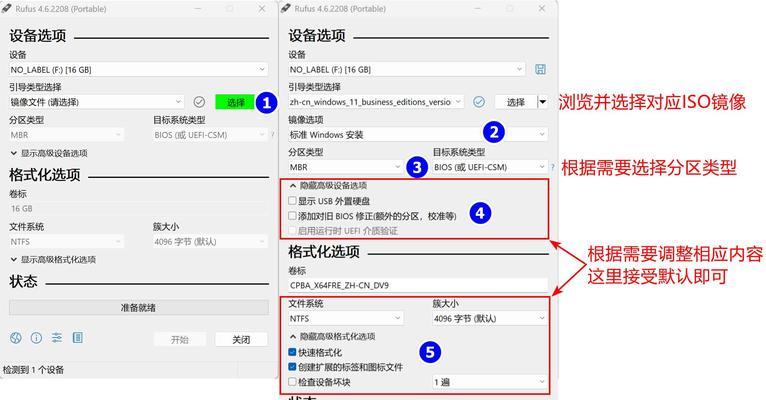
一:准备工作:确认电脑支持从U盘启动
在开始制作可启动U盘之前,首先要确认您的电脑支持从U盘启动。您可以在BIOS设置中查找相关选项,并确保将其设置为允许从U盘启动。
二:下载Windows7镜像文件
前往Microsoft官方网站下载Windows7镜像文件,并选择与您计划安装的版本相对应的镜像文件进行下载。确保下载的文件是正版且完整的。

三:下载和安装Rufus软件
Rufus是一款免费的制作启动U盘的软件。您可以在官方网站上下载并安装Rufus软件。
四:插入U盘并运行Rufus软件
将U盘插入电脑的USB接口,然后运行已经安装好的Rufus软件。
五:选择U盘和ISO镜像文件
在Rufus软件界面中,选择正确的U盘设备,并在"引导选择"下拉菜单中选择之前下载的Windows7ISO镜像文件。
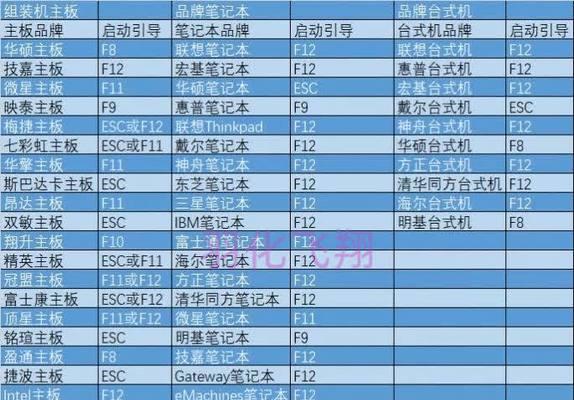
六:设定分区方案和文件系统
在Rufus软件界面中,选择"MBR"分区方案和"FAT32"文件系统,这是在大多数情况下最好的选择。
七:开始制作可启动U盘
点击Rufus软件界面中的"开始"按钮,开始制作可启动U盘。请注意,这个过程可能需要一些时间,请耐心等待。
八:确认警告信息
在制作过程中,Rufus软件可能会显示一些警告信息。请仔细阅读并确保您已经备份了U盘中的重要数据,因为制作过程会将U盘格式化。
九:制作完成
当Rufus软件显示制作完成的消息时,说明您已成功将U盘制作成可启动W7系统安装器。
十:重新启动电脑
将制作好的可启动U盘插入需要安装Windows7的电脑,并重新启动电脑。
十一:选择从U盘启动
在电脑重新启动时,按照显示屏上的提示,选择从U盘启动。通常是按下F12或者其他指定的按键进入引导菜单,然后选择U盘启动。
十二:进入Windows7安装界面
如果一切顺利,您将进入Windows7安装界面。根据界面上的提示,选择语言、时间和货币格式等选项,并点击"下一步"继续安装过程。
十三:选择安装类型和目标分区
在安装过程中,您需要选择安装类型(建议选择"自定义")和目标分区(选择系统安装的磁盘分区),然后点击"下一步"。
十四:等待安装完成
根据电脑性能和安装选项,安装过程可能需要一些时间。请耐心等待,直到安装完成。
十五:启动Windows7系统
安装完成后,您将重新启动电脑,并进入全新安装的Windows7操作系统。恭喜您,现在您可以开始使用Windows7了!
通过本文所介绍的详细教程,您可以轻松地将U盘制作成可启动W7系统安装器,并成功安装Windows7操作系统。这是一种快速且方便的方法,适用于那些需要重新安装系统或者希望在多台电脑上安装系统的用户。记得按照步骤操作,并确保备份重要数据,祝您安装成功!
- 电脑keyboard错误解决方案(轻松应对电脑键盘故障的实用技巧)
- 电脑重建硬盘分区命令错误的解决方法(如何正确修复电脑硬盘分区命令错误)
- 使用U盘安装游戏教程(简单易懂的U盘游戏安装指南)
- 忘记路由器密码?别慌,找回方法大揭秘!(遗忘密码的用户可通过以下方法找回路由器密码)
- 如何解决电脑显示网关错误问题(探索网关错误的原因及解决方案)
- 老山桃U盘装Win10系统教程(详细步骤带你轻松安装Win10系统)
- 电脑游戏中的内存读取错误(探索游戏内存读取错误的原因和解决方法)
- 台式电脑系统网络错误解决方法(探索网络错误原因及有效解决方案)
- Win8系统使用教程(掌握Win8系统的操作技巧,轻松上手)
- 电脑连网错误码651解析(错误码651的原因和解决方案详解)
- 电脑端口错误的原因及解决方法(深入探讨电脑端口错误的来源和修复技巧)
- 使用U盘手动安装系统教程(详细指南和步骤帮助您快速安装XP系统)
- 简易教程(一步步教你如何使用XPGhost版进行系统安装)
- 解决标签秤与电脑连接错误的实用方法(应对标签秤连接问题,让工作更高效)
- 芯邦U盘量产工具教程(详细教程、简明操作、高效提升)
- 解决电脑错误代码6003的有效方法(故障排除指南及错误代码6003的意义解读)